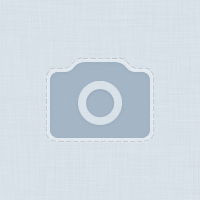При роботі з об’єктами VBA часто використовуються певні властивості цих об’єктів. Для перегляду і редагування зручно користуватися вікном властивостей. Властивість – це атрибут або характеристика об’єкта. Щоб відкрити вікно властивостей, потрібно дати команду ViewProperties Window (ВидСвойства окна) або клацнути по кнопці «Properties Window» на панелі інструментів “Standard”, або натиснути клавішу F4.
Вікно властивостей використовується для перегляду і зміни властивостей. Основна частина вікна ділиться на дві половини: ліворуч – імена існуючих властивостей, праворуч – відповідні значення властивостей.
Кожна властивість має певний тип: числове значення, текстове значення, логічне значення тощо. При виборі об’єктів, наприклад, у вікні проекту або у вікні редагування форм, вікно властивостей буде автоматично поновлюватися, відображуючи доступні властивості об’єкта. У різних типах об’єктів різні властивості, тому перелік властивостей буде змінюватися у процесі роботи.
Для введення нового значення певної властивості потрібно клацнути маніпулятором “миша” по відповідному рядку в другому стовпці і ввести нове значення. В деяких випадках з’явиться список із допустимими значеннями цієї властивості. При відсутності таких значень перед редагуванням властивості треба чітко визначити її призначення і допустимі значення. Щоб дізнатися про призначення властивості можна викликати довідку натисканням клавіші F1. Щоб надати нестандартні імена модулям слід використати властивість Name.
Інтелектуальні можливості редактора коду
При введенні рядків програми текст уважно аналізується редактором Visual Basic, виявляються помилки і виводяться на екран пропозиції для виправлення рядків коду. Створення програм значно полегшується за рахунок здатності редактора автоматично завершувати написання операторів, властивостей і параметрів. При написанні коду користувачу пропонується список компонентів, що логічно завершує інструкцію, яка вводиться користувачем. Подвійний натиск на обраному елементі з цього списку чи натискання клавіші TAB вставляє обране слово в код програми. Іншою важливою властивістю редактора коду є відображення на екрані відомостей про процедури, функції, властивості та методи після набору їхнього імені. Цю підказку можна виводити на екран комбінацією клавіш Ctrl+ J. Редактор також робить автоматичну перевірку синтаксису набраного рядка коду відразу після натискання клавіші Enter. Якщо після набору рядка і натискання клавіші Enter рядок виділяється червоним кольором, то це вказує на наявність синтаксичної помилки в набраному рядку. Редактор коду має ще одну потужну інтелектуальну можливість, яка підвищує ефективність роботи користувача. Якщо курсор розташувати на ключовому слові мови VBA і натиснути клавішу F1, то на екрані з’являється вікно, що містить контекстно залежну підказку.
Програмний код, який реалізує виконання обчислень при натисканні на кнопку "Обчислити", буде мати вигляд:
Private Sub CommandButton1_Click()
' Заголовок процедури, що реалізує виконання дій при натисканні на кнопку Обчислити
Dim a, b, x, y As Double
' Опис змінних дійсного типу з плаваючою комою подвійної точності
a = CDbl(TextBox1.Text)
' Переведення значення, введеного в текстове поле, в числове значення відповідного типу Double
b = CDbl(TextBox2.Text)
' Переведення значення, введеного в текстове поле, в числове значення відповідного типу Double
x = CDbl(TextBox3.Text)
' Переведення значення, введеного в текстове поле, в числове значення відповідного типу Double
y = a * x + b
' Обчислення значення виразу за формулою
TextBox4.Text = CStr(y)
' Перетворення числа в текстовий рядок та виведення його у відповідному полі
End Sub
' Кінець процедури
Процедура, яка виконує очищення полів форми при натисканні на кнопку "Очистити":
Private Sub CommandButton2_Click()
TextBox1.Text = " "
TextBox2.Text = " "
TextBox3.Text = " "
TextBox4.Text = " "
End Sub
Процедура, яка виконується при натисканні на кнопку "Вихід":
Private Sub CommandButton3_Click()
End
End Sub